1、点击开始按钮,选择控制面板选项。

2、选择管理工具选项。
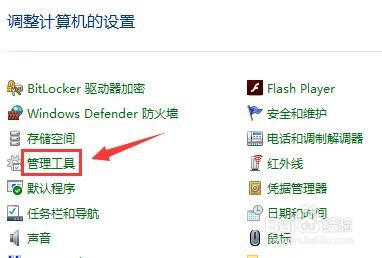
3、选择本地安全策略选项。
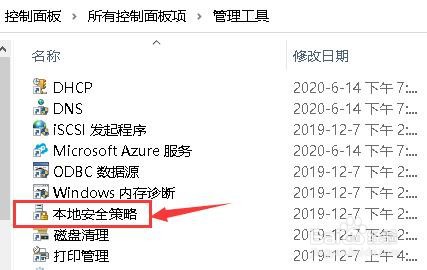
4、点击本地策略选项。
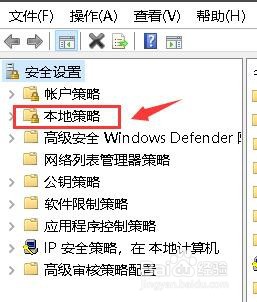
5、选择安全选项。

6、在右侧窗口,点击显示会话时显示用户信息选项。
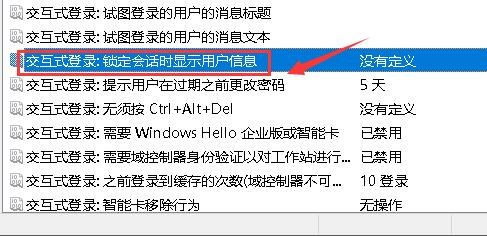
7、在下拉菜单中,选择要显示的用户信息,点击确定按钮。

时间:2024-10-17 21:46:49
1、点击开始按钮,选择控制面板选项。

2、选择管理工具选项。
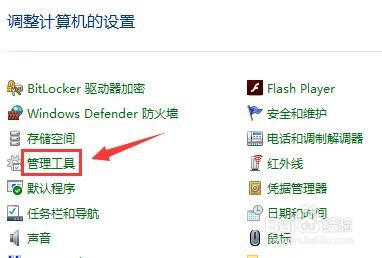
3、选择本地安全策略选项。
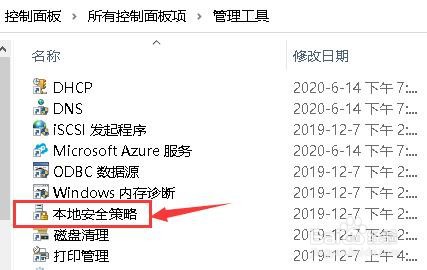
4、点击本地策略选项。
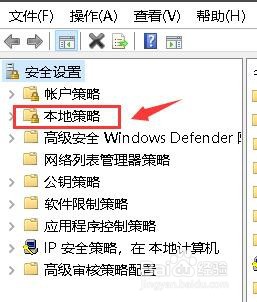
5、选择安全选项。

6、在右侧窗口,点击显示会话时显示用户信息选项。
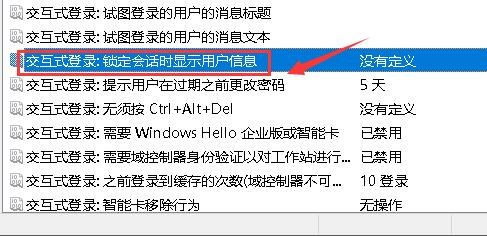
7、在下拉菜单中,选择要显示的用户信息,点击确定按钮。

